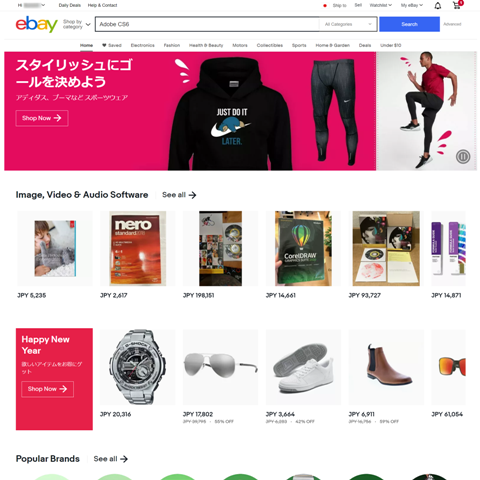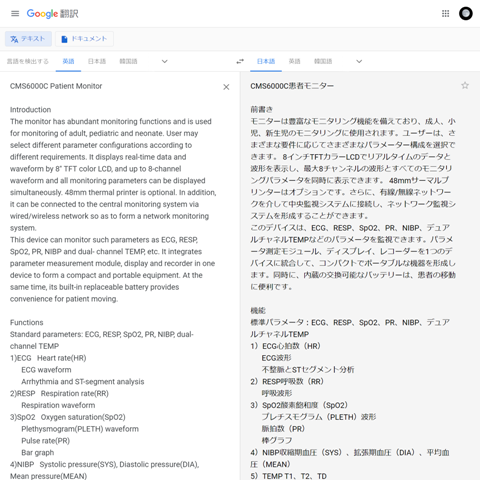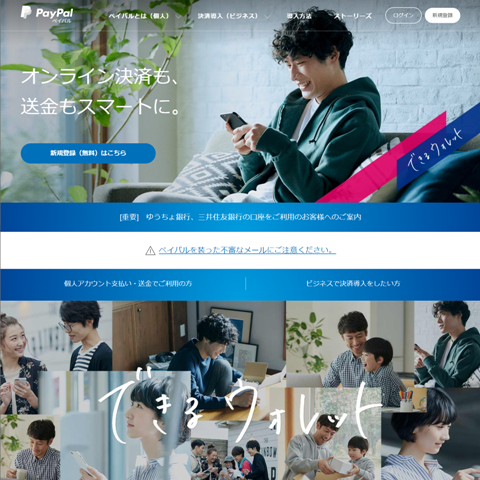★今日の課題★
米国のネット通販『eBay』で買物をしてみる。
eBay
ebay.com
”ebay.com”のアドレスで世界中から買い物ができる越境電子商取引(EC)のサイトです。
展開国は190、取引高10兆円以上、買い手は1.8億人以上と言われています。
普通のネット通販
買物方法はいたって普通。
検索窓にキーワードを入力して、目的の商品を探します。
違うと言えば言語でしょう。
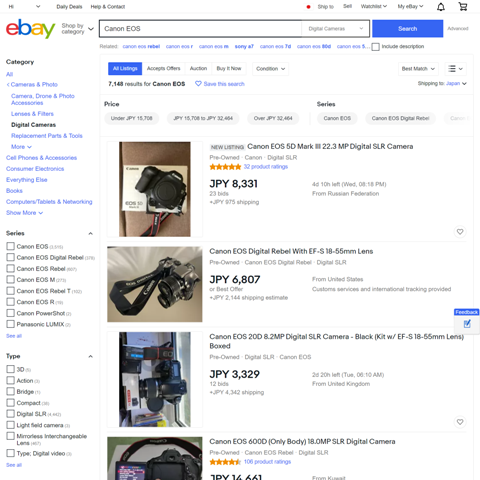
会員登録
売り手と買い手
会員登録には大きく2種類あり、売り手と買い手とがあります。
ここでは買物をする側ですので、買い手として登録します。
買物をするまで、支払関係の情報などは登録しなくても大丈夫です。
登録は英語
アカウント登録で注意すべき点は、英語基準であることです。
最初に登録する氏名は、日本でいう下の名前がFirst name、苗字がLast nameという順番です。
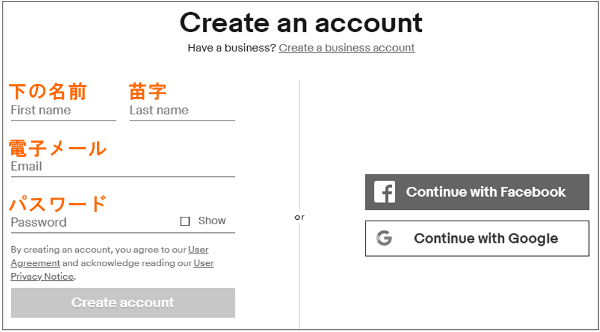
住所や電話番号も英語基準
例えば、大阪城天守閣の住所の英語表記は以下の通りです。
大阪府大阪市中央区大阪城1-1
1-1, Osakajo, Chuo-ku, Osaka City, Osaka
番地、町丁名、市町村、都道府県という順番になります。並べて書く場合はカンマ区切り、フォームに入力するときはこの順番を意識します。
電話番号は国際電話の書き方になります。頭に『81』と付くのが日本です。この『81』は国内電話の『0』に当たります。
03-3507-8800
+81-3-3507-8800
アカウント登録時にはドロップダウンメニューから『81』を選択し、続けて最初の『0』を除いた9桁か10桁の数字を入力します。上の例では『3-3507-8800』と入力(登録)します。
世界中に販売
売り手(セラー)になれば、世界中に販売することができます。
支払いはPayPalを利用、商品価格を出品者が決めるのはもちろん、返品や送料なども設定でき、ネットショップに必要な事はeBay上で完結できます。
手数料は基本料金0円(0ドル)から様々なプランがあります。
1か月200出品までは出品手数料もゼロです。
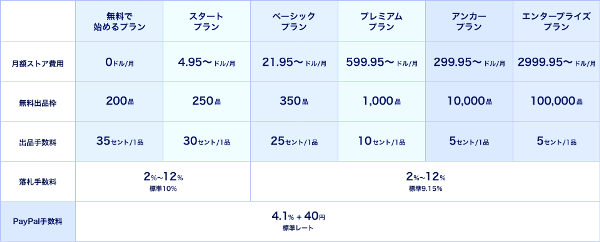
買ってみた
商品検索
特に目新しい事はありません。キーワード検索して、リストに出てきた物の中から、欲しいものを選びます。
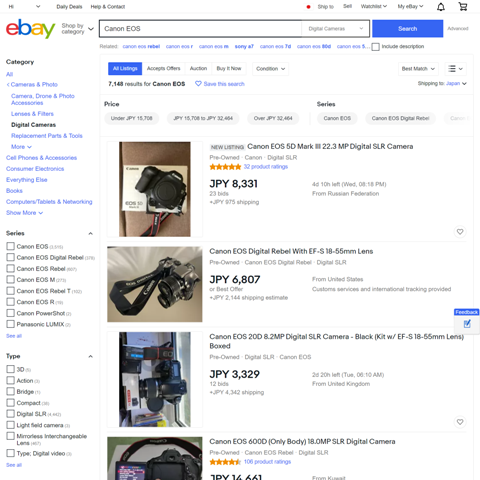
商品を選定
ここで重要視するのが”Condition”です。
新品なのか中古品なのか、何か特記があるのか確認します。
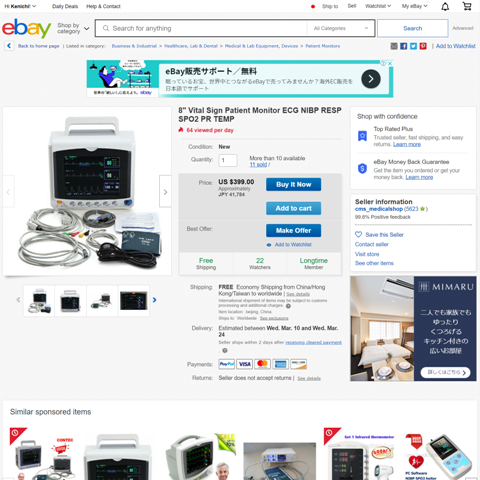
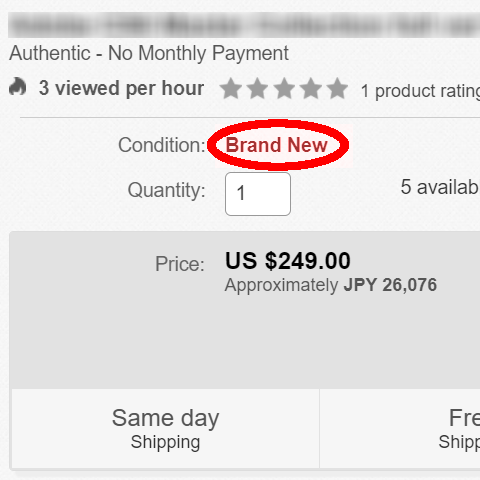
Google翻訳
商品説明は英語で書かれています。
説明を読まずに買うのはリスクになるので、読んで、理解してから買うようにします。
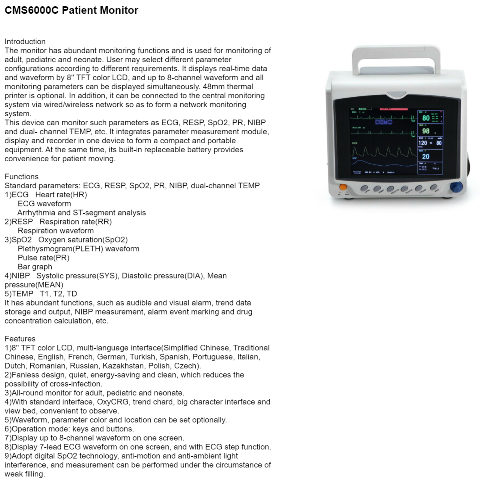
英語が難しいという私のような人には、Googleが助けてくれます。
Google翻訳を使えば、何が書いてあるのかだいたいわかります。
Add to cart
色々と書いてありますが今回はConditionが『Brand New』の商品、すなわち『新品』を買う事にしました。
商品の説明はGoogle翻訳も使って、ひととおり理解したつもりです。
買うぞと決めたら『Add to cart』(カートへ入れる)をクリックします。
この時点ではまだ、お買い上げにはなりません。
続けて、支払い手続きを行います。
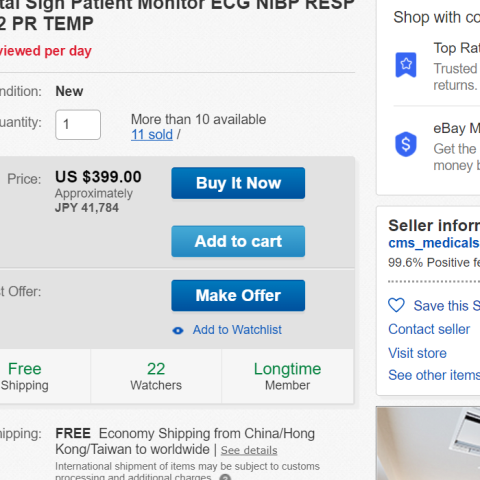
[Link] eBay: Item Condition Look-Up Table
買物カート ⇒ お支払い
先ほどはカートに商品を入れた状態、こんどはカートを開いて支払い(レジ)へ行きます。
カートアイコンを押すと下図のようなボタンが現れます。
『Go to checkout』を押すと、精算する画面に移行します。
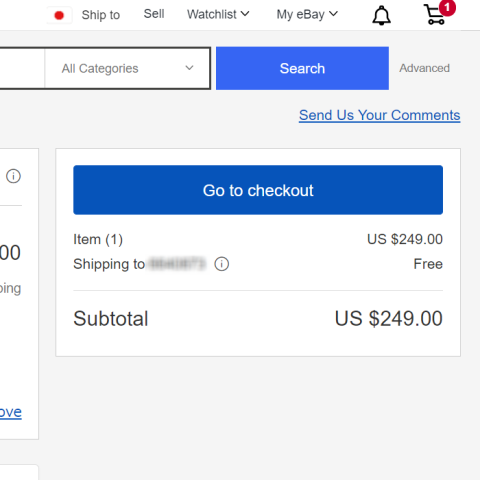
支払方法
支払方法を選択します。
私は安全と言われているPayPalを使いました。
クレジットカード番号を登録しても良いのですが、PayPalにクレジットカード番号を紐づけしPayPalには機密情報を開示、eBayにはカード番号などは明かさないという選択をしました。
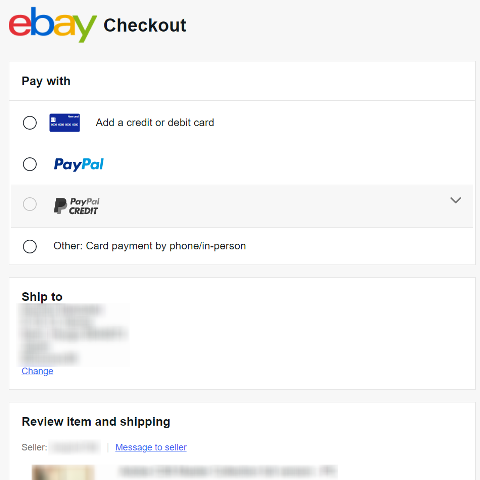
PayPal
ペイパルは銀行口座やクレジットカードと紐づけする事で使えるサービスです。
支払うときに相手に知られるのはPayPalを利用している事、PayPalの支払に利用するアカウント名です。
どこの銀行口座があるとか、カード番号が何だとかは知られないで済む、支払代行サービスのようなものです。
日本円同士なら個人間でも送金は無料、海外送金も手数料は安いです。
実際、三井住友銀行からゆうちょ銀行に日本円同士で振込をしたときに440円の振込手数料を取られましたが、台湾と日本の間をペイパルで送金をしたときの手数料は215円でした。
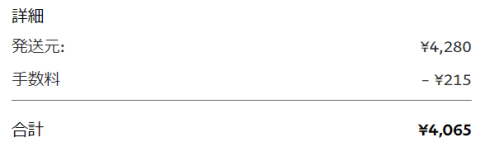
確認して買物完了
『Pay with』(支払方法)はPayPalを選択、為替レートに応じて日本円がドルに換算されます。
この日の円相場は1ドル105円くらいでした。1円が0.0095ドルという事になります。
PayPalの為替計算では1.00 JPY = 0.0091 USDと計算されたので、249.00米ドルの支払いに27,183円かかりました。
『Ship to』(配送先)は自宅住所が記載されていることを確認します。雰囲気としては下記のような表記になります。
Hideyoshi TOYOTOMI
1-1, Osakajo, Chuo-ku
Osaka City, Osaka 5400002
Japan
66******44
『Review item and shipping』(商品と配送方法)は買おうとしている物が間違えていないか、配送方法や時期、料金に間違いがないか確認します。
今回の買物では『eBay International Standard Delivery』(eBay標準国際配送便)を利用して送料は『Free』(無料)となっています。
内容が良ければ『Confirm and pay』(確認して支払う)をクリックすると、売買契約が成立します。
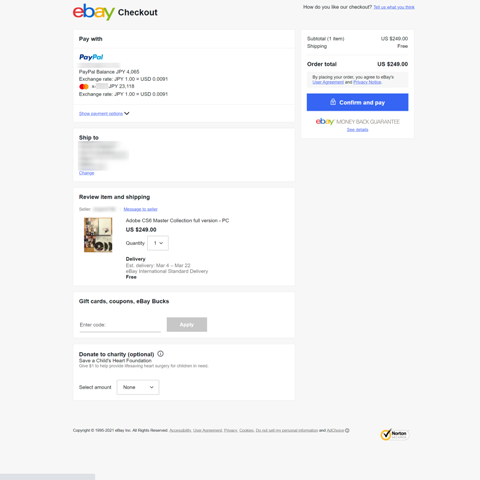
完了画面
買物が完了すると、下記のような画面が表示されます。
同時に、メールが届きます。
これでひとまず完了、あとは商品到着を待つだけです。
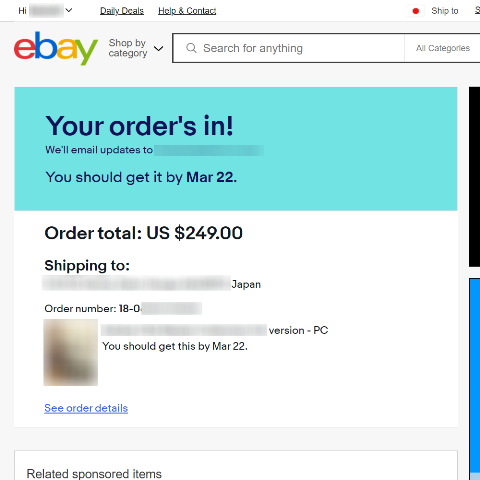
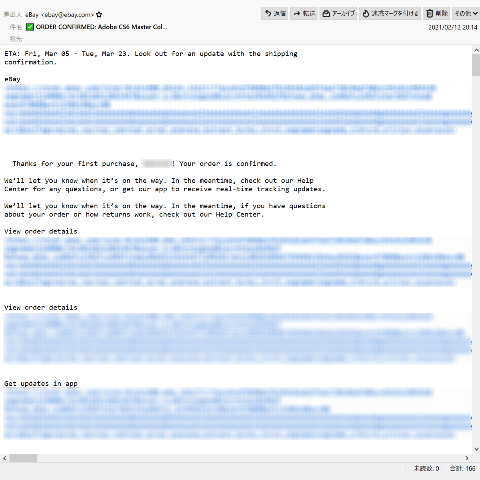
待つのみ
あとは商品が届くことを期待して、待つのみです。

今回は、欲しいものがあったので越境ECにチャレンジしてみました。
まだモノが届いていないので成否はわかりませんが、トラブルなく完結することを願っています。
最後までお読みいただき、ありがとうございました。